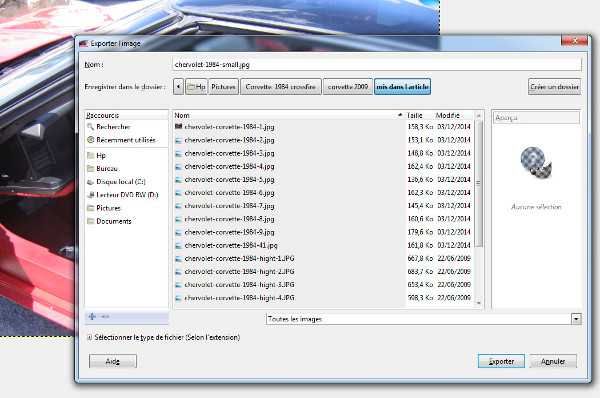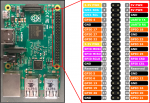Comment faire pour changer la dimension d’une image ou d’une photo ?
Dans ce petit tutoriel, nous allons voir comment redimensionner une photo facilement en 2 étapes
- Ouvrir Gimp
- ouvrir l’image à modifier, en faisant « Fichier » > » Ouvrir »
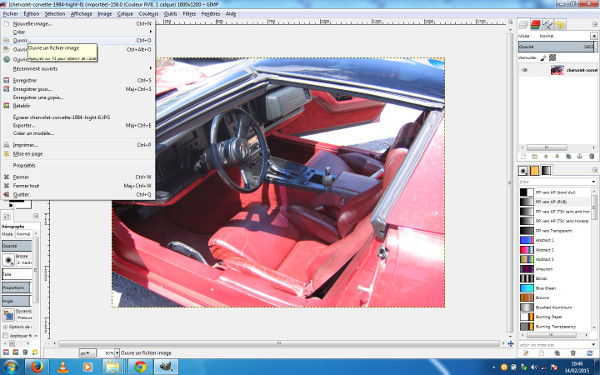
- Cliquez sur » image » > » échelle et taille » (la fenêtre suivante va s’ouvrir)

- Rentrez les valeurs désirés dans les champs » largeur » ou » hauteur » ( le petit maillon à droite des champs valeurs permettra de renseigner l’autre champ valeur en conservant les proportions largeur / hauteur, s’il est désactivé (si on clique dessus) on pourra alors rentrer les 2 champs en manuel, mais les proportions risquent d’être déformées.
- Puis cliquez sur » Echelle «
- Ensuite sauvegardez l’image en faisant : Fichier > exporter… > ATTENTION A NE PAS LAISSER LE MÊME NOM, SINON L’IMAGE DE DÉPART, DE GRANDE TAILLE SERA ÉCRASÉE PAR CELLE RÉDUITE, il faut lui donner un nom, (rajouter » small » à la suite du nom original), choisir un emplacement pour l’enregistrement > exporter (2 fois)